Afișați poza de profil în întâlnirea Zoom în loc de videoclip
Publicat: 2021-05-16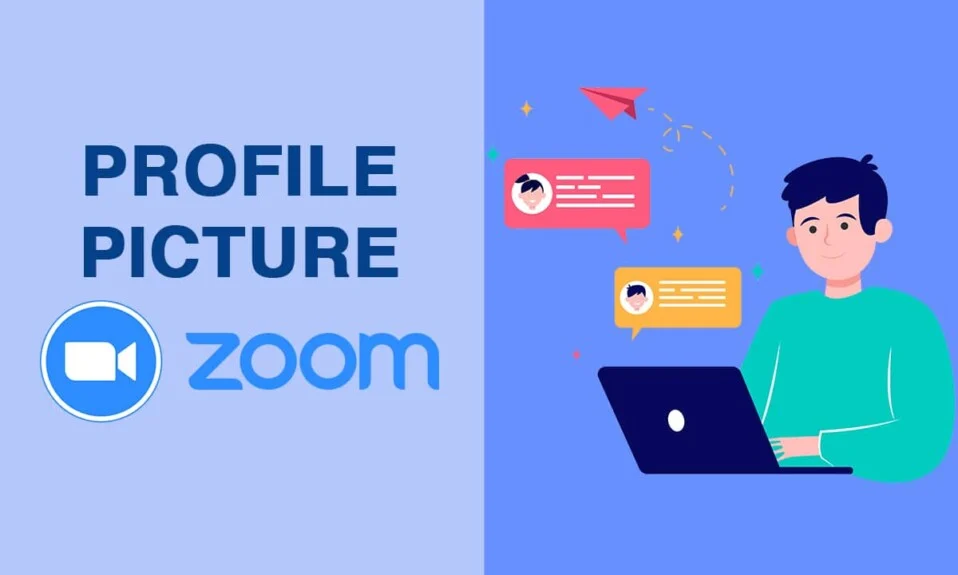
În ultima vreme, Zoom s-a impus ca una dintre cele mai importante platforme de apeluri video din lume. Software-ul all-inclusive este ideal pentru toate întâlnirile online, de la întâlniri la birou până la întâlniri virtuale cu prietenii. Cu toate acestea, dacă nu doriți ca oamenii să vă privească fața prin ecranele lor, puteți oricând să dezactivați opțiunea video și să le lăsați să vă vadă imaginea afișată. Iată cum vă puteți afișa fotografia de profil într-o întâlnire Zoom în loc de videoclipul dvs.
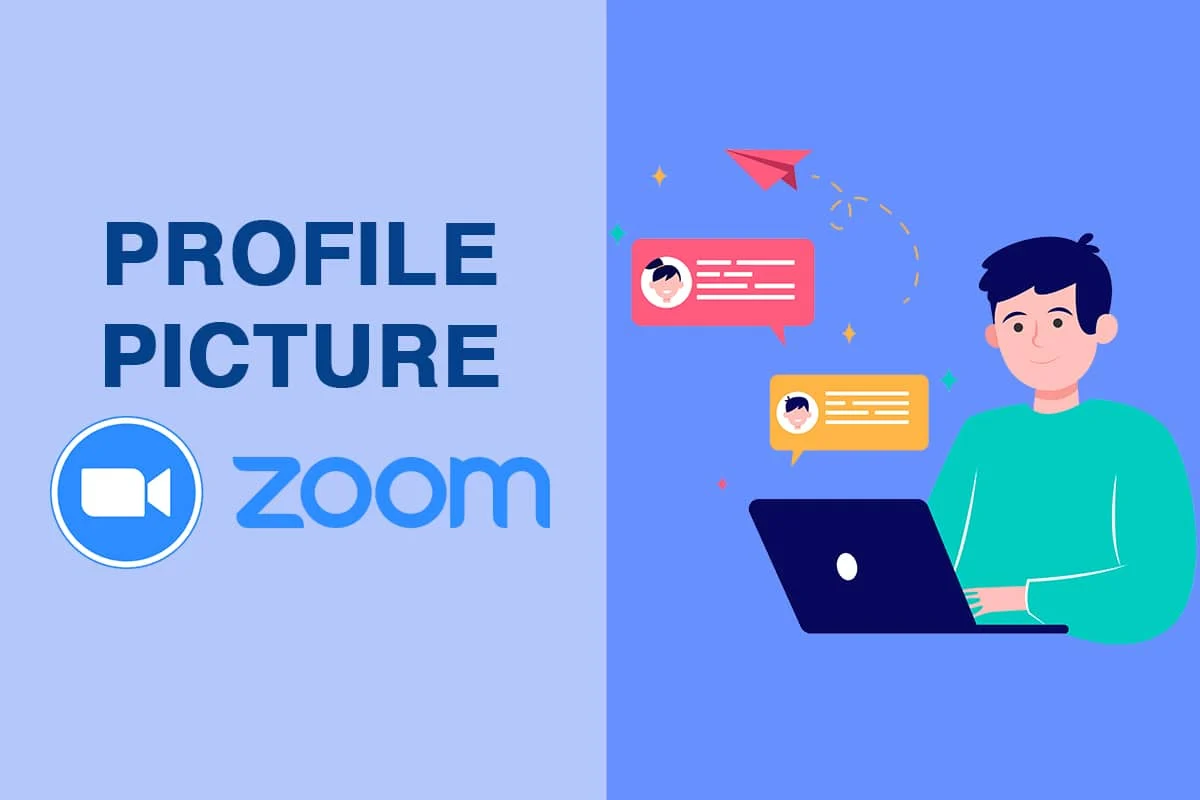
Cuprins
- Cum să afișați imaginea de profil în întâlnirea Zoom în loc de videoclip
- De ce o poză de profil mai degrabă decât un videoclip?
- Metoda 1: Pune o poză de profil pe Zoom înainte de începerea întâlnirii
- Metoda 2: Adăugați o imagine de profil în timpul unei întâlniri Zoom
- Metoda 3: Afișați întotdeauna poza de profil în loc de videoclip
- Cum să eliminați imaginea de profil Zoom
- Cum să vizualizați poza de profil a altor persoane
- Cum să afișați sau să ascundeți participanții care nu sunt video
Cum să afișați imaginea de profil în întâlnirea Zoom în loc de videoclip
De ce o poză de profil mai degrabă decât un videoclip?
În timp ce camerele foto au puterea de a face un subiect să arate mai bine, unii oameni preferă să-și păstreze confidențialitatea și să stea departe de ochii camerei lor. Dacă sunteți unul dintre ei, atunci oprirea camerei în timpul unei întâlniri Zoom ar putea fi cea mai interesantă caracteristică de pe platformă. Cu toate acestea, odată ce camera dvs. este oprită, vă puteți simți întrerupt de restul conversației, deoarece niciun alt participant nu vă va putea vedea. Pentru a contracara acest lucru, puteți afișa o fotografie de profil într-o întâlnire Zoom în loc de videoclipul dvs. și puteți obține tot ce este mai bun din ambele lumi.
Metoda 1: Pune o poză de profil pe Zoom înainte de începerea întâlnirii
Adăugarea unei fotografii de profil pe Zoom nu este o știință rachetă și nu este un proces de 2 minute. Prin urmare, dacă există o întâlnire viitoare și doriți ca fotografia de profil să fie pregătită, urmați acești pași:
1. Deschideți aplicația Zoom și conectați -vă cu datele de conectare.
2. În aplicație, faceți clic pe pictograma Setări de sub fotografia dvs. improvizată de profil din colțul din dreapta sus al ecranului.
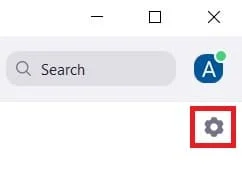
3. Din opțiunile care apar în partea stângă a ecranului, faceți clic pe „Profil”.
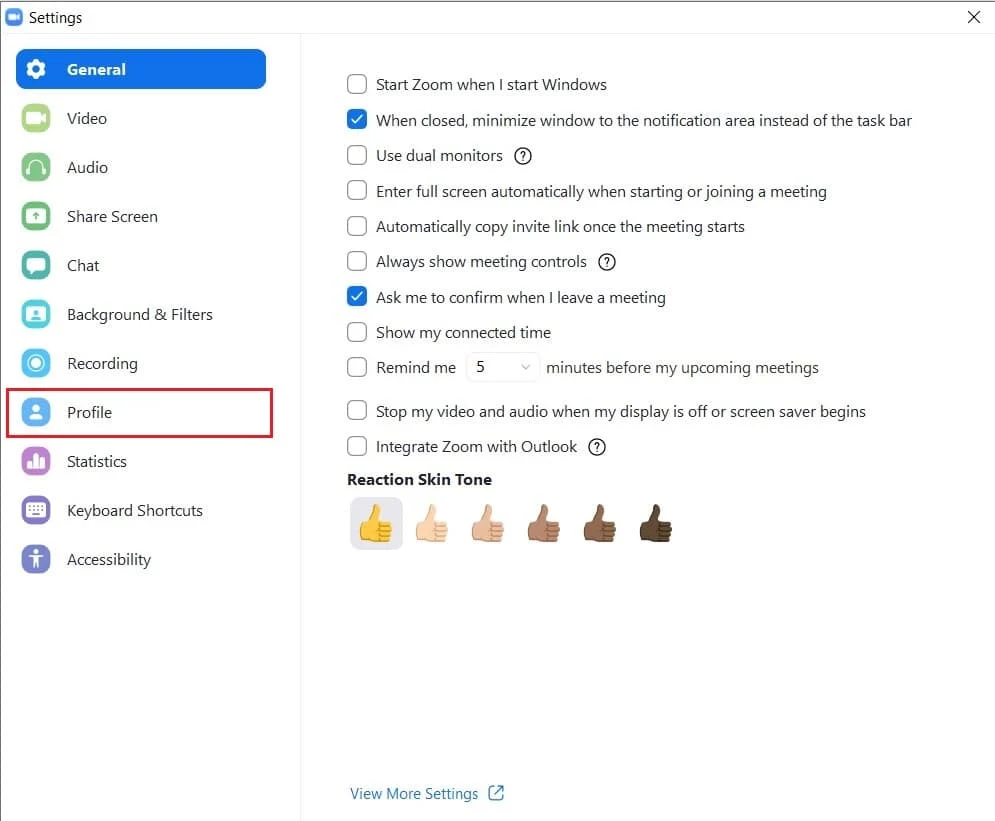
4. Veți vedea informații despre profilul dvs. Zoom. Aici, plasați cursorul peste fotografia de profil temporară și faceți clic pe pictograma Creion care apare ulterior.
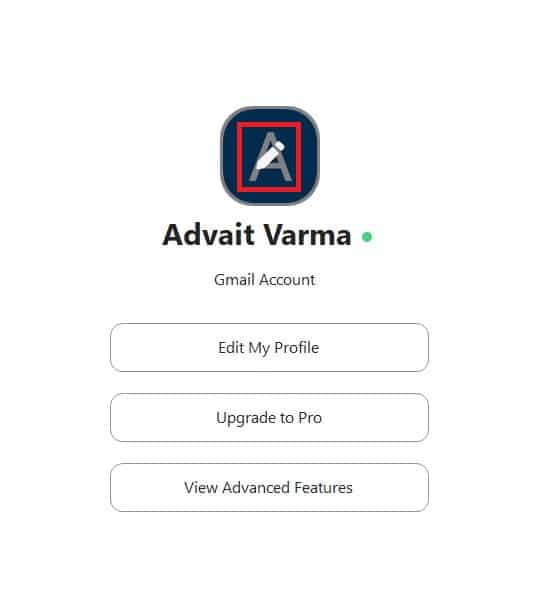
5. Pe ecran va apărea o fereastră mică cu titlul Editați imaginea de profil . Aici, faceți clic pe „Schimbați imaginea”.
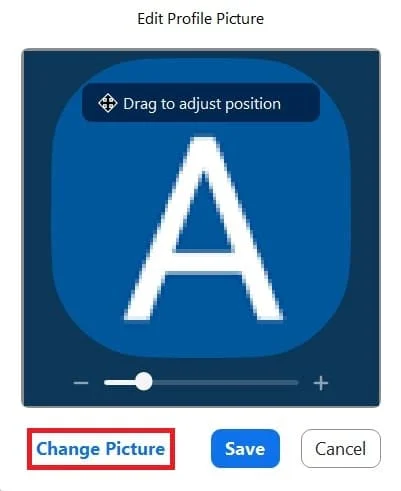
6. Răsfoiți prin computer și selectați imaginea de profil la alegere.
7. Odată selectat, faceți clic pe „Salvați”, iar fotografia dvs. de profil va fi încărcată.
8. Pentru a vă face fotografia de profil vizibilă în timpul unei întâlniri cu zoom, dezactivați opțiunea „Start Video” din partea stângă jos a ferestrei întâlnirii.
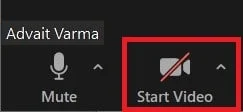
9. Acum, fotografia dvs. de profil va fi afișată în locul videoclipului dvs. în timpul unei întâlniri Zoom.
Dacă sunteți cineva care folosește Zoom cu telefonul mobil, procesul de adăugare a unei fotografii de profil este destul de similar cu aplicația mobilă Zoom. Iată cum să o faci:
1. Deschideți aplicația Zoom și, în colțul din dreapta jos, apăsați pe opțiunea Setări .
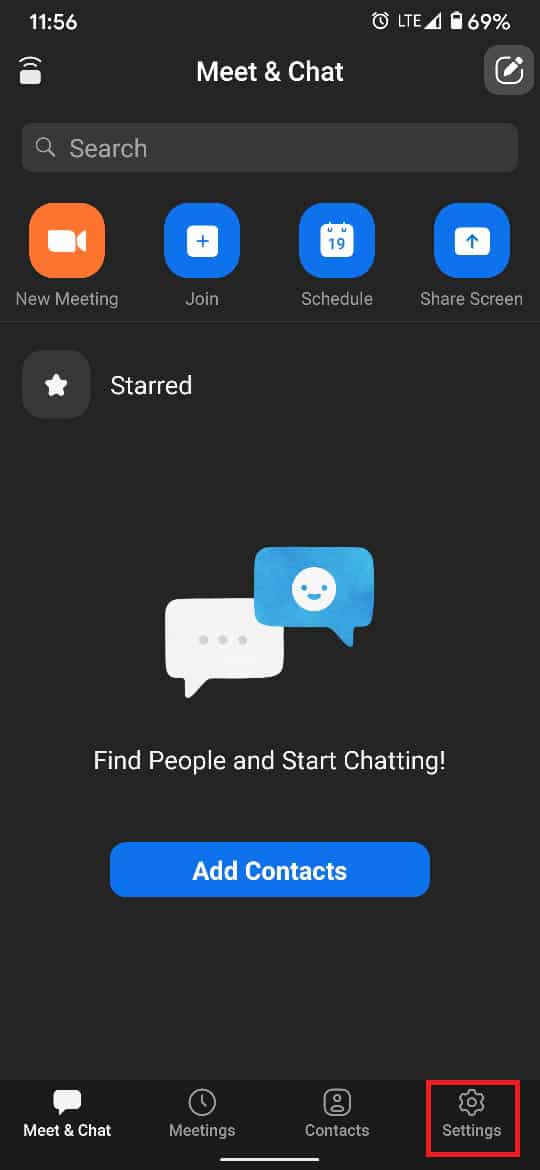
2. Apăsați pe prima opțiune din pagina Setări, care conține numele și adresa dvs. de e-mail.
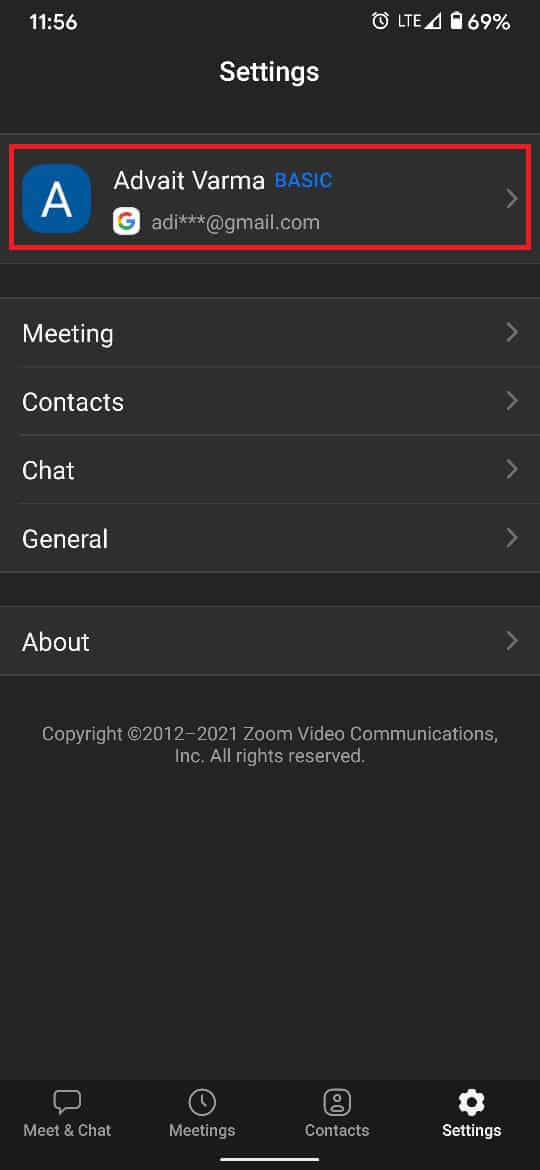

3. Se vor deschide opțiunile „Profilul meu”. Atingeți „Fotografia de profil”.
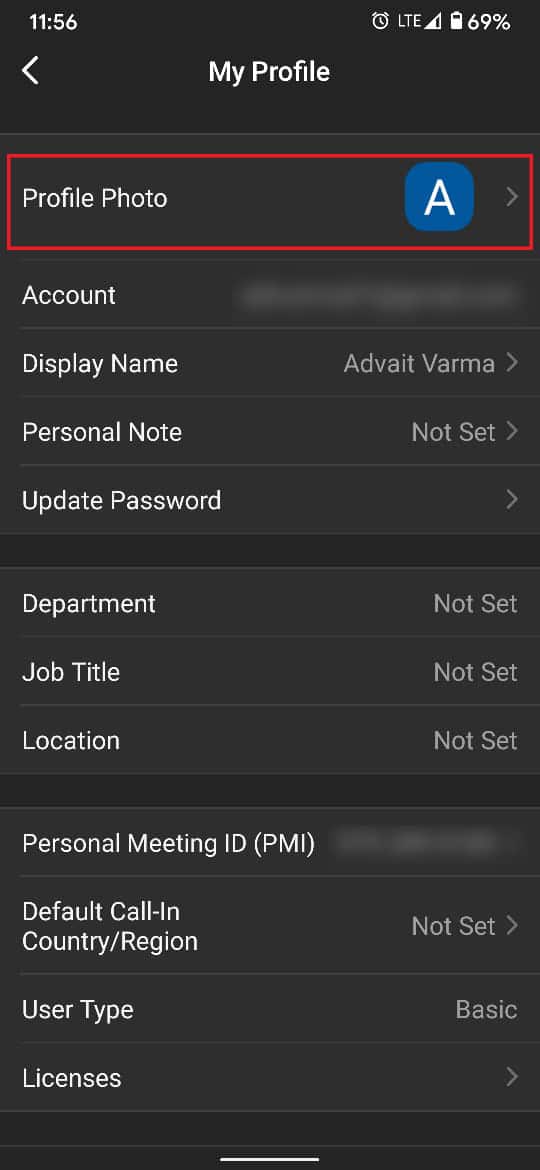
4. În funcție de preferințele dvs., puteți fie să faceți o fotografie instantanee , fie să selectați una din galeria dvs.
5. Odată ce fotografia este încărcată, aceasta va fi vizibilă în timpul unei întâlniri Zoom când dezactivați videoclipul.
Metoda 2: Adăugați o imagine de profil în timpul unei întâlniri Zoom
Dacă ai uitat să adaugi o poză de profil înainte de întâlnire și brusc trebuie să adaugi una între ele, atunci mai există speranță pentru tine. Zoom permite utilizatorilor săi să adauge imagini de profil între întâlniri, economisind multe bătăi de cap.
1. În fereastra întâlnirii, faceți clic dreapta pe videoclipul dvs. sau pe fotografia de profil temporară, apoi faceți clic pe „Editați imaginea de profil”.
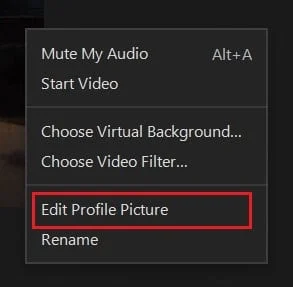
2. Fereastra „Editare poză de profil” va apărea din nou pe ecran și, urmând pașii menționați mai sus, puteți selecta o fotografie de profil potrivită pentru întâlnire.
Citește și: 3 moduri de a schimba fotografia de profil Spotify (ghid rapid)
Metoda 3: Afișați întotdeauna poza de profil în loc de videoclip
Dacă preferați să vă păstrați videoclipul oprit pentru fiecare întâlnire, o puteți selecta ca setare implicită pe Zoom; iată cum să utilizați o fotografie de profil în loc de un videoclip pentru fiecare întâlnire pe Zoom.
1. Încă o dată, faceți clic pe pictograma Setări din colțul din dreapta sus al ecranului.
2. În panoul Setări , faceți clic pe „Video”.
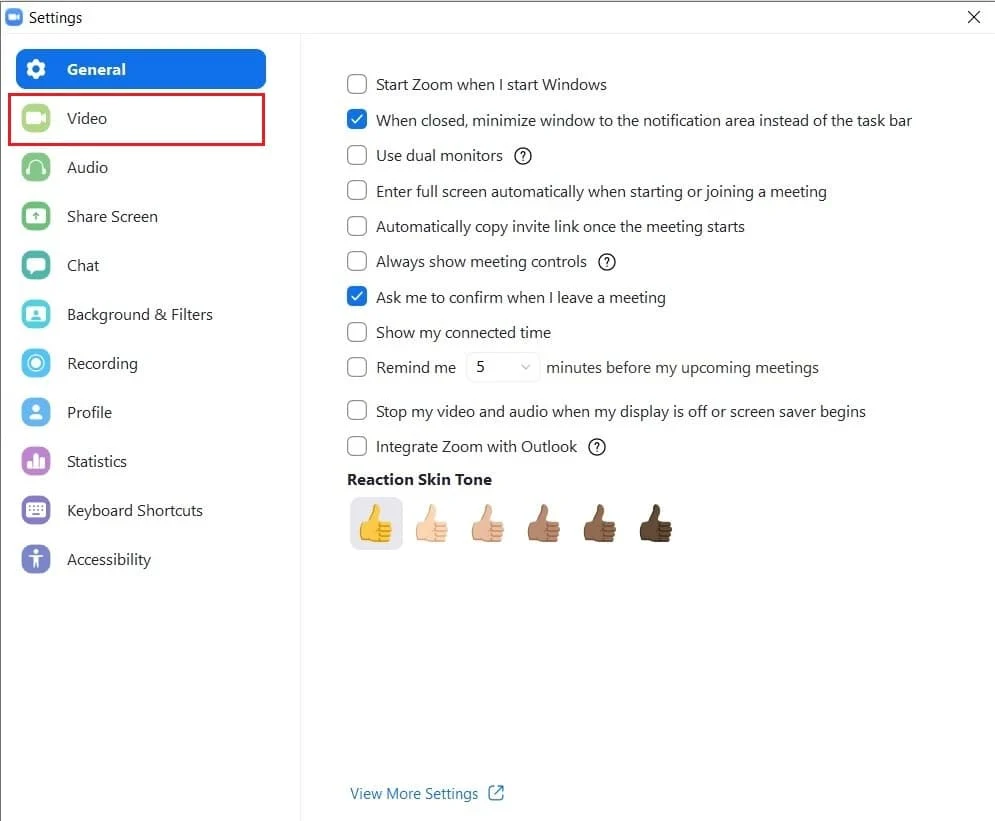
3. În setările Video, navigați și găsiți opțiunea intitulată „Opriți videoclipul meu când vă alăturați întâlnirii”. Activați opțiunea.
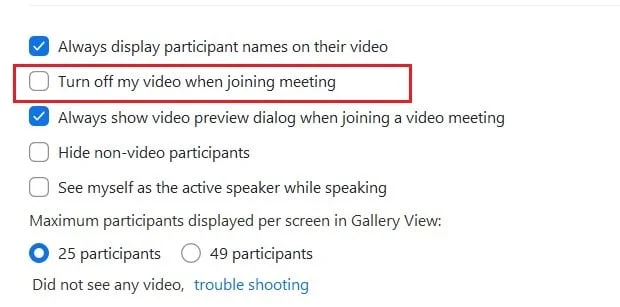
4. Data viitoare când vă alăturați la o întâlnire, camera va fi oprită în mod prestabilit și doar fotografia de profil și numele dvs. vor fi vizibile.
Cum să eliminați imaginea de profil Zoom
Deși vă puteți schimba în mod constant fotografia de profil prin aplicația Zoom de pe telefon și dispozitiv, eliminarea acesteia necesită câțiva pași suplimentari. Iată cum vă puteți elimina fotografia de profil Zoom de pe computer:
1. Deschideți aplicația Zoom pe computer și faceți clic pe Poza de profil din colțul din dreapta sus al ecranului.
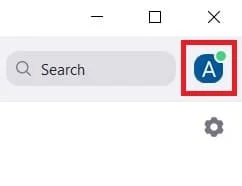
2. Din opțiunile afișate, faceți clic pe „Profilul meu”.
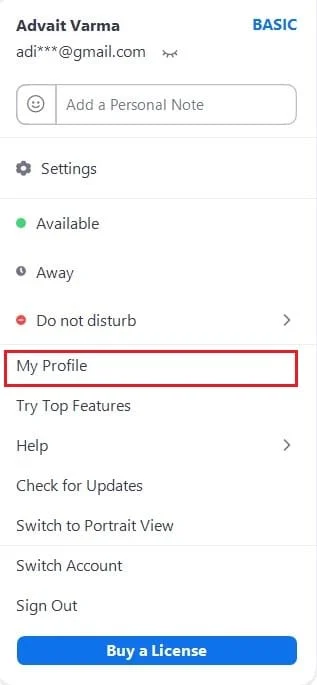
3. Veți fi redirecționat către contul dvs. Zoom prin browser. Este posibil să vi se solicite să vă conectați din nou pentru a vă accesa profilul Zoom.
4. În profilul dvs. Zoom, faceți clic pe „Ștergeți” sub imaginea de profil. Va apărea o fereastră de confirmare; faceți clic pe „OK” pentru a finaliza procesul.
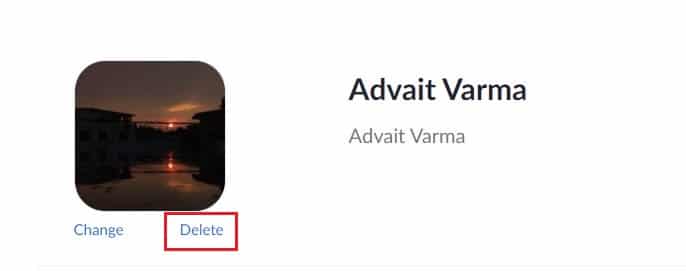
5. Poza ta de profil va fi ștearsă cu succes.
Cum să vizualizați poza de profil a altor persoane
Dacă, în timpul unei întâlniri, doriți să opriți videoclipul unei alte persoane și să vedeți fotografia de profil a acesteia, puteți face acest lucru făcând clic dreapta pe videoclipul acesteia și apoi selectați opțiunea „Opriți videoclipul” . Nu veți mai putea vedea videoclipul lor.
Cum să afișați sau să ascundeți participanții care nu sunt video
Zoom oferă utilizatorilor opțiunea de a ascunde sau de a arăta exclusiv participanții care și-au dezactivat videoclipurile. Pentru a face acest lucru, faceți clic dreapta pe un participant al cărui videoclip este dezactivat și faceți clic pe opțiunea intitulată „Ascundeți participanții non-video ”. Numărul de participanți care au devenit invizibili va fi afișat în partea de sus a ecranului. Pentru a le face vizibile din nou, faceți clic pe panoul de sus și selectați „Afișați participanții non-video”.
Recomandat:
- Cum să vezi pe toți pe Zoom
- Cum să remediați nicio cameră în Google Meet
- Cum să eliminați fotografia de profil Google sau Gmail
- Cum să setați starea Microsoft Teams ca fiind întotdeauna disponibilă
Sperăm că acest ghid a fost util și că ați putut să vă afișați fotografia de profil pe Zoom în loc de videoclip . Dacă mai aveți întrebări cu privire la acest articol, atunci nu ezitați să le întrebați în secțiunea de comentarii.
